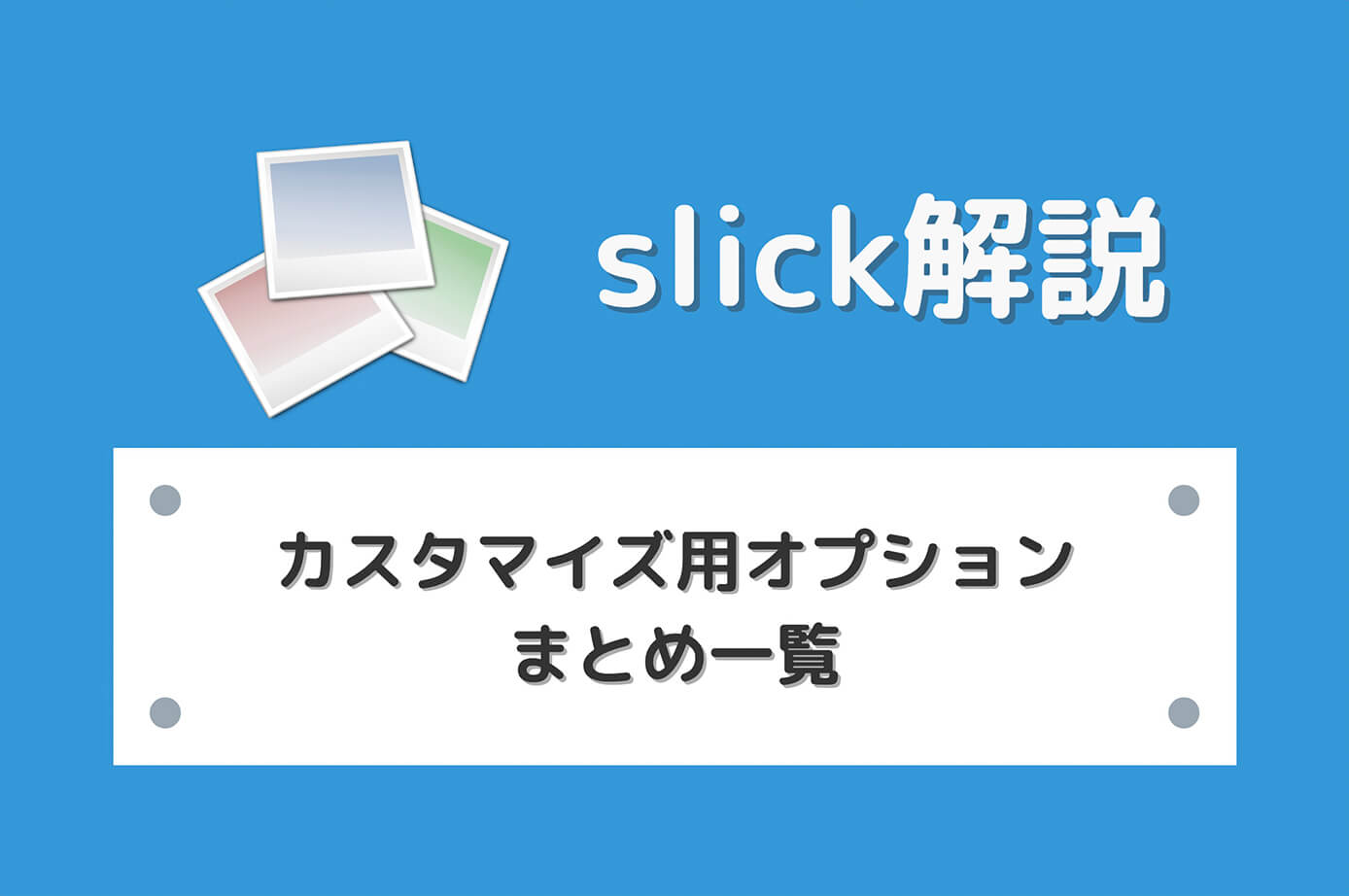今回はそんな疑問にお答えしていきます。
スマホのみスライダーを無効にしたい場合もあると思います。
スマホの判断は画面幅で決めていきます。
slickの基本的な使い方と、slickを使うのに必要なjQueryの使い方については以下の記事を参照下さい。
-

レスポンシブ対応のスライダープラグイン slickの使い方
続きを見る
-

【初心者向け】jQueryとは?CDNを使った本体の読み込み方も分かりやすく解説
続きを見る
またslickには色々カスタマイズが出来るオプションがあるので、そちらも合わせて活用すると実装出来るスライダーの幅が広がります。
-

【slick】カスタマイズ用オプションまとめ一覧
続きを見る

(有料になっていたらすいません🙇♂️)
スマホ時にはスライダー無効
まずはスマホ時にスライダーを無効にしてみます。
今回はこのブログをPCで見た時に確認が出来るように、画面幅500px以下になったらスライダーを無効にしてみたいと思います。
See the Pen
by junpei (@junpei-sugiyama)
on CodePen.
最初はスライダーが機能していますが、画面幅を500px以下にするか、左上のHTML、CSS、JSをクリックして画面幅を狭くするとスライダーが無効になります(クリックすると500px以下になるという意味です)
コードは上のHTML、CSS、JSをクリックして頂ければ確認出来ますが、今回の「特定の幅以下になったらスライダーを無効」についてはコードはこちらになります。
$(function () {
$(".slider").slick({
~省略~
responsive: [
{
breakpoint: 500, // 500px未満で・・・
settings: "unslick", // スライダーを無効
},
],
});
});
$(window).on("resize orientationchange", function () {
$(".slider").slick("resize");
});responsiveでブレイクポイントを設定し、色々な設定をします。
今回は500px以下でスライダー無効でしたが、スライドの枚数を変更したり色々な設定をする事が可能です。
また最後の3行がないと500px以下にした後に500pxにしてもスライダーが戻らないのでご注意下さい。
以上になります。
関連記事slick記事一覧
関連記事Swiper記事一覧
関連記事Splide記事一覧